- 1程序员常说的API是什么意思?API类型有什么呢?_api是不是类的公有函数?
- 2投资者如何保障个人利益?行业律师与欧科云链专家给出建议
- 3python数据分析与挖掘基础
- 4Springboot疫苗接种管理系统-JAVA.JSP【数据库设计、源码、开题报告】_预防接种门诊数字化管理系统的设计 开题报告
- 5Spring Boot 3.x微服务升级经历_spring boot 升级3.x
- 610分钟上手Azure Blob Storage
- 7beeware教程: 一 安装与命令详解_briefcase 环境搭建
- 8【服务器数据恢复】通过reed-solomon算法恢复raid6数据的案例
- 9Spring Boot 电商系统之秒杀实战 -- 1.基础环境搭建_springboot themaleaf 引js
- 10Js生成(柱形/饼图)图表_js饼状图
手机备份True NAS(FreeNAS)+FolderSync爬坑_truenas手机客户端
赞
踩
简介:
当前手机中存储的信息越来越多,如果丢失,哀莫大于心死。手机备份的三种方式:
云备份:
最简单、购买手机厂商提供的云空间即可,然而心痛,并不想把个人资料上传到云端
外部存储:
最麻烦,搭建局域网共享,建立手机与局域网共享式连接,使用效果与云备份一致,可以达到无感自动备份
手机助手:
连接PC,使用手机助手人工备份,与前两个方式相比,备份方式麻烦,每次的备份都需要人工执行
本文中我们使用了外部存储的方式进行备份与恢复
使用环境:
硬件环境:蜗牛星际标配j1900+4G+4盘位机箱

操作系统:
TrueNAS,前身FreeNAS,开源基于X86架构的NAS操作系统,这里我们使用的:TrueNAS-SCALE
手机APP:
手机自带的恢复与备份、FolderSync,支持自动化后台备份功能
TrueNAS系统安装:
不在本文中进行介绍,建议可使用VMWare进行测试安装与调试,参考True NAS在VMWare中安装部署
TrueNAS系统共享设置:
TrueNAS的配置可参照:TrueNAS启动SAMBA共享![]() http://t.csdn.cn/Q8dY5
http://t.csdn.cn/Q8dY5
掉坑与爬坑过程:
问题一:无法在局域网中找到局域网共享设备,但在网上邻居中已能看到局域网共享设备
按照以上配置后,仍无法在“设置”-“系统更新”-“备份和恢复”-“外部存储”中扫描到局域网NAS,但是“文件管理”中已经可扫描到本地共享文件夹,此时需要设置打开TrueNAS中的NetBios功能,,如下图:

NetBios:传统NetBIOS名称服务器。通告SMB服务的NetBIOS 名称。传统SMB1客户端可以发现服务器。播发时,服务器将显示在网上邻居),此处由于华为备份采用的samba v1的协议,所以需要打开此配置,用于局域网扫描。
问题二:本机和您的NAS设备需处于同一局域网
此时可以正常扫描到局域网中的nas设备,如果碰到提示:“本机和您的NAS设备需处于同一局域网”,需要设置TrueNAS配置samba服务支持samba v1,如下图:
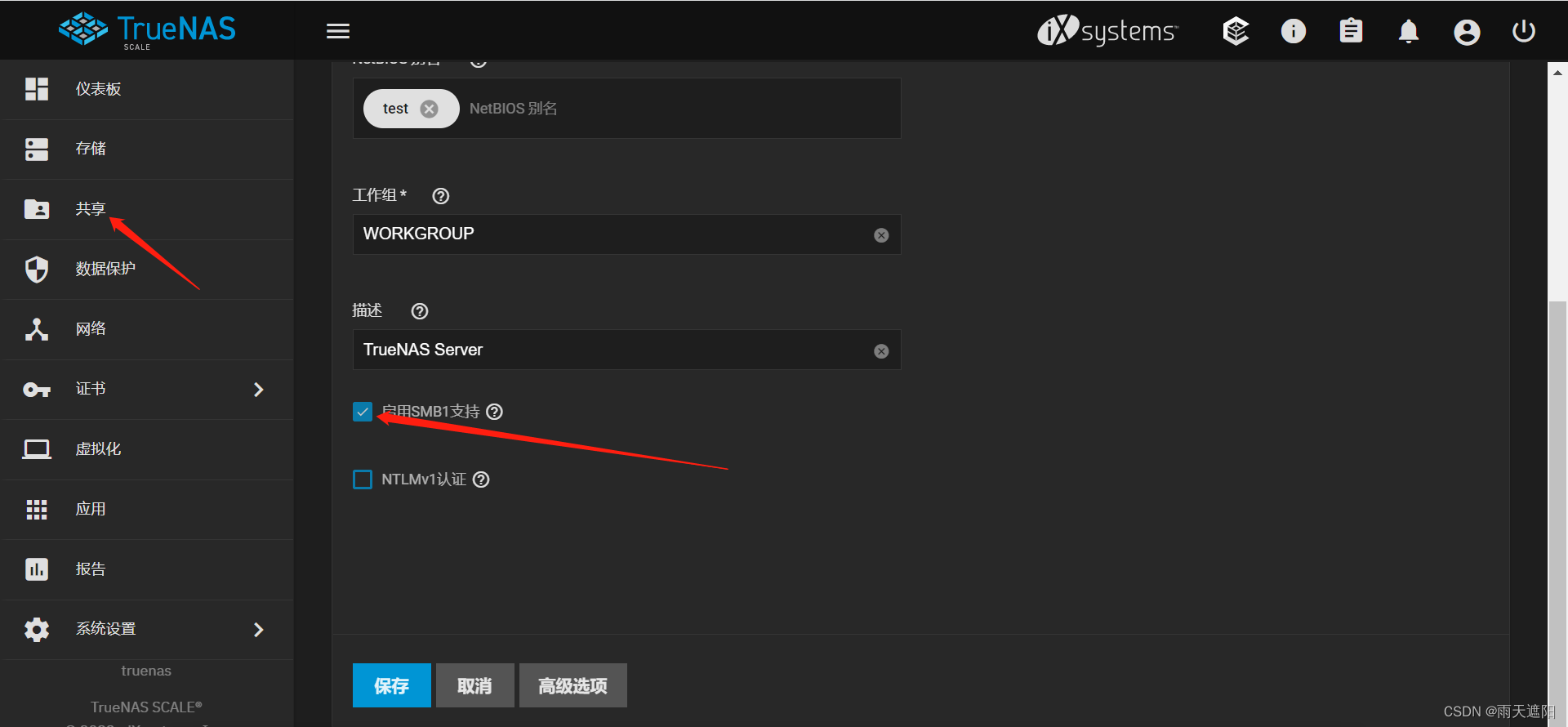
问题三:自带的备份功能会在该过程中持续显示进度99%,最后显示备份失败
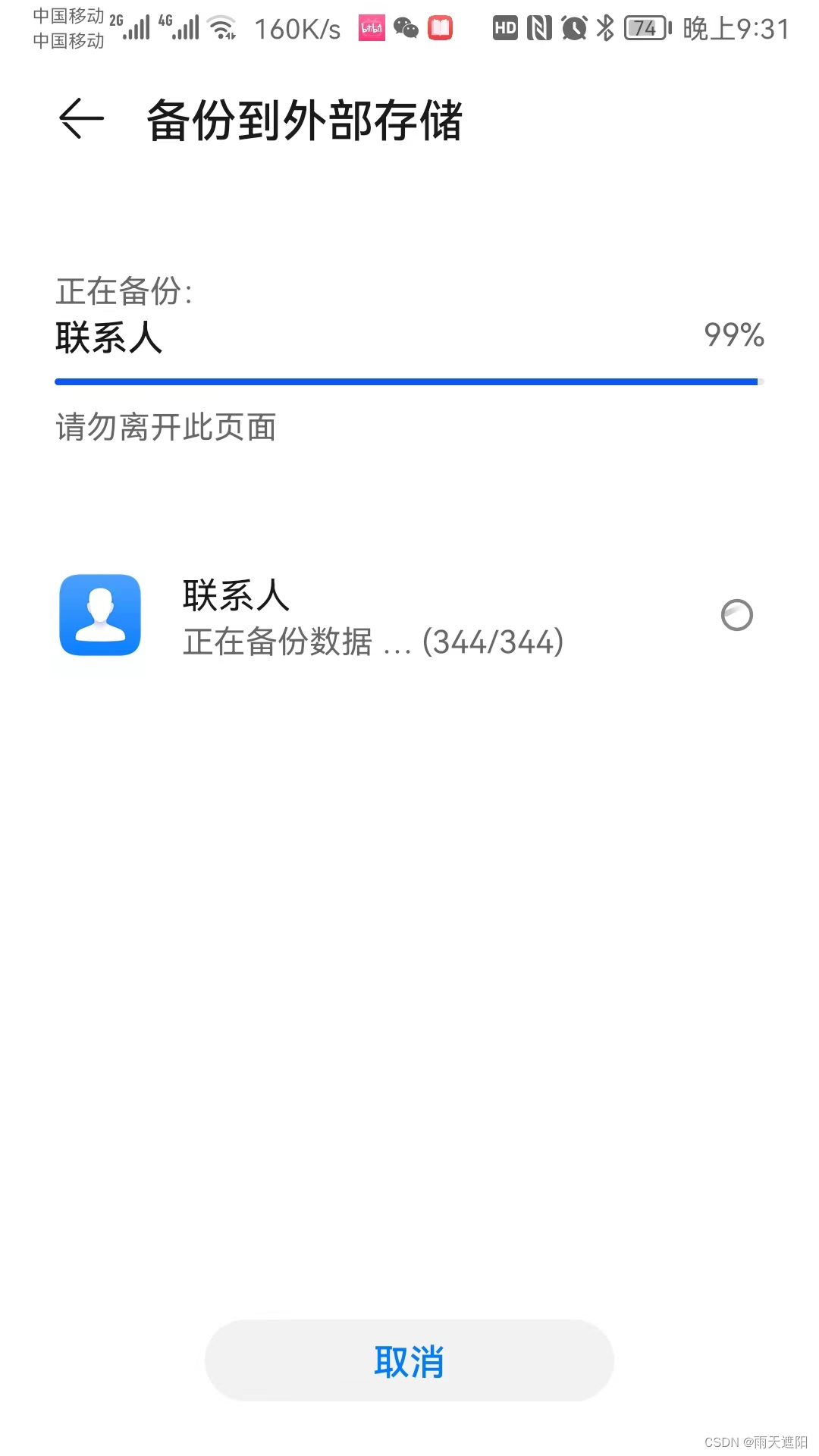
此时备份会发现华为手机自带的备份功能会在该过程中持续显示进度99%,不得不吐槽下华为备份这个功能bug太多了,所以经过查找转而使用了FolderSync,这款应用在谷歌商店支持下载,谷歌市场安装较为麻烦,推荐使用替代谷歌市场下载
替代自带备份app:FolderSync
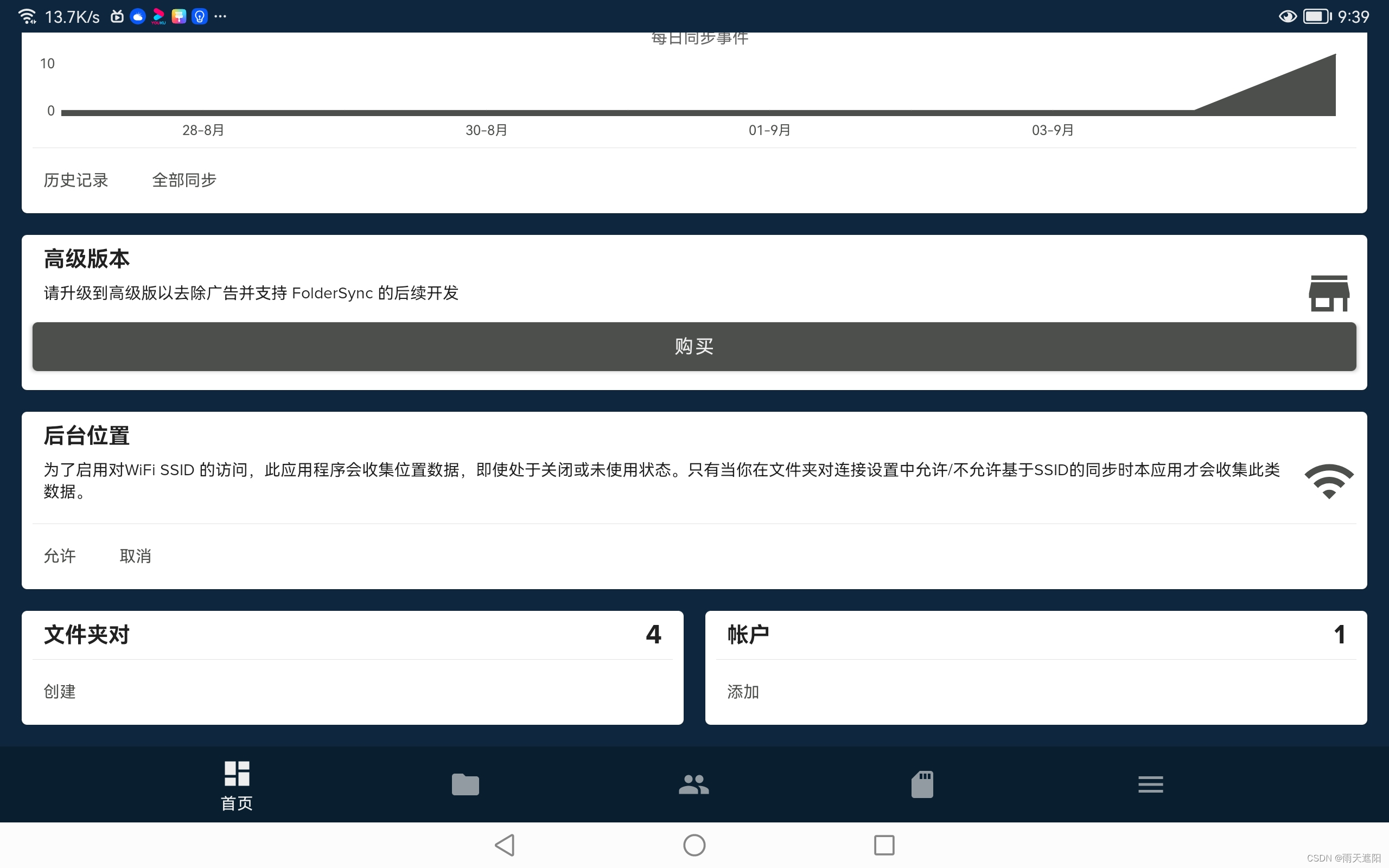
点击添加帐户:
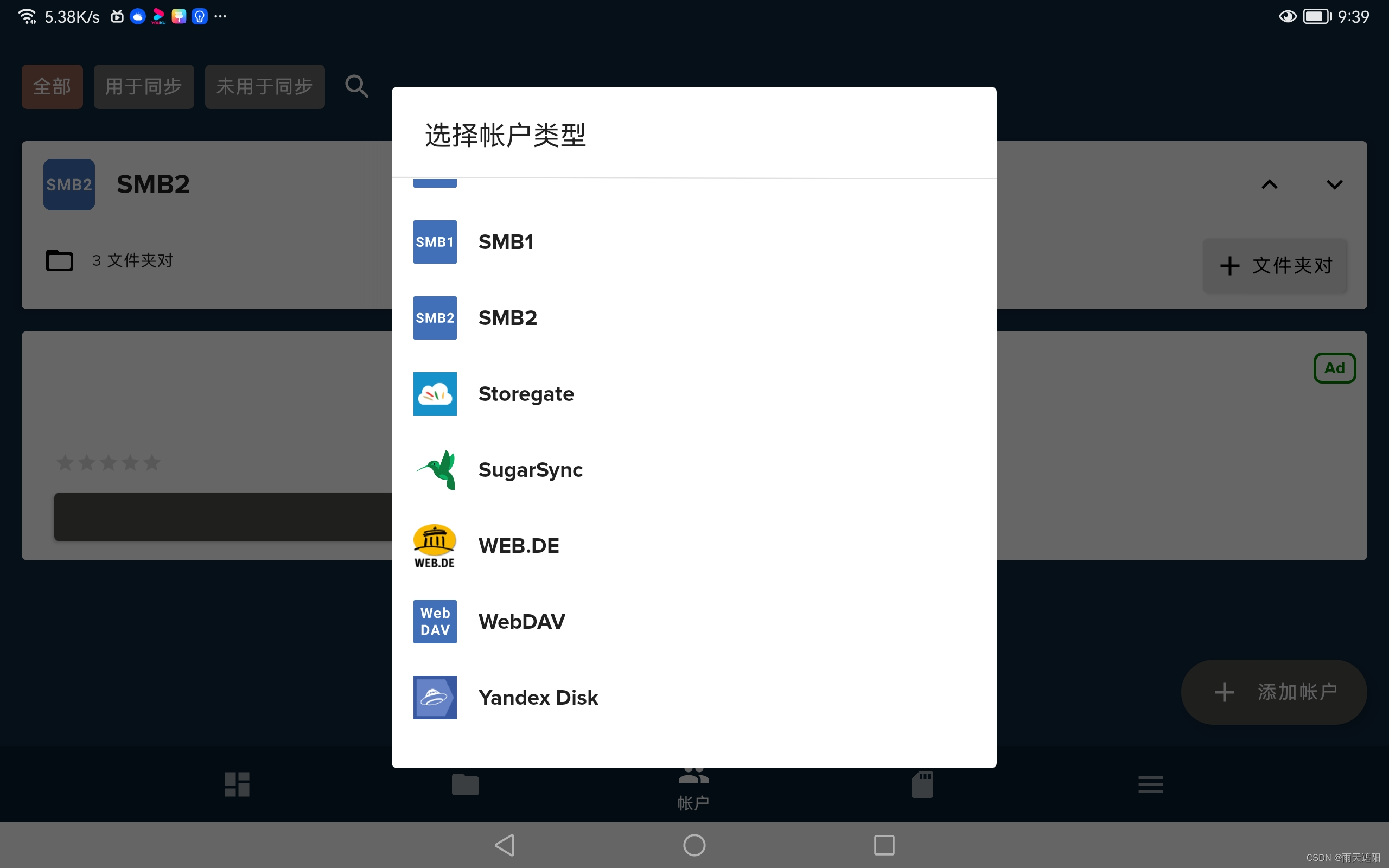
选择SMB2,当然此时经过前文的配置后选择SMB1同样可支持,不过SMB1作为上古协议,存在安全风险,建议使用SMB2:
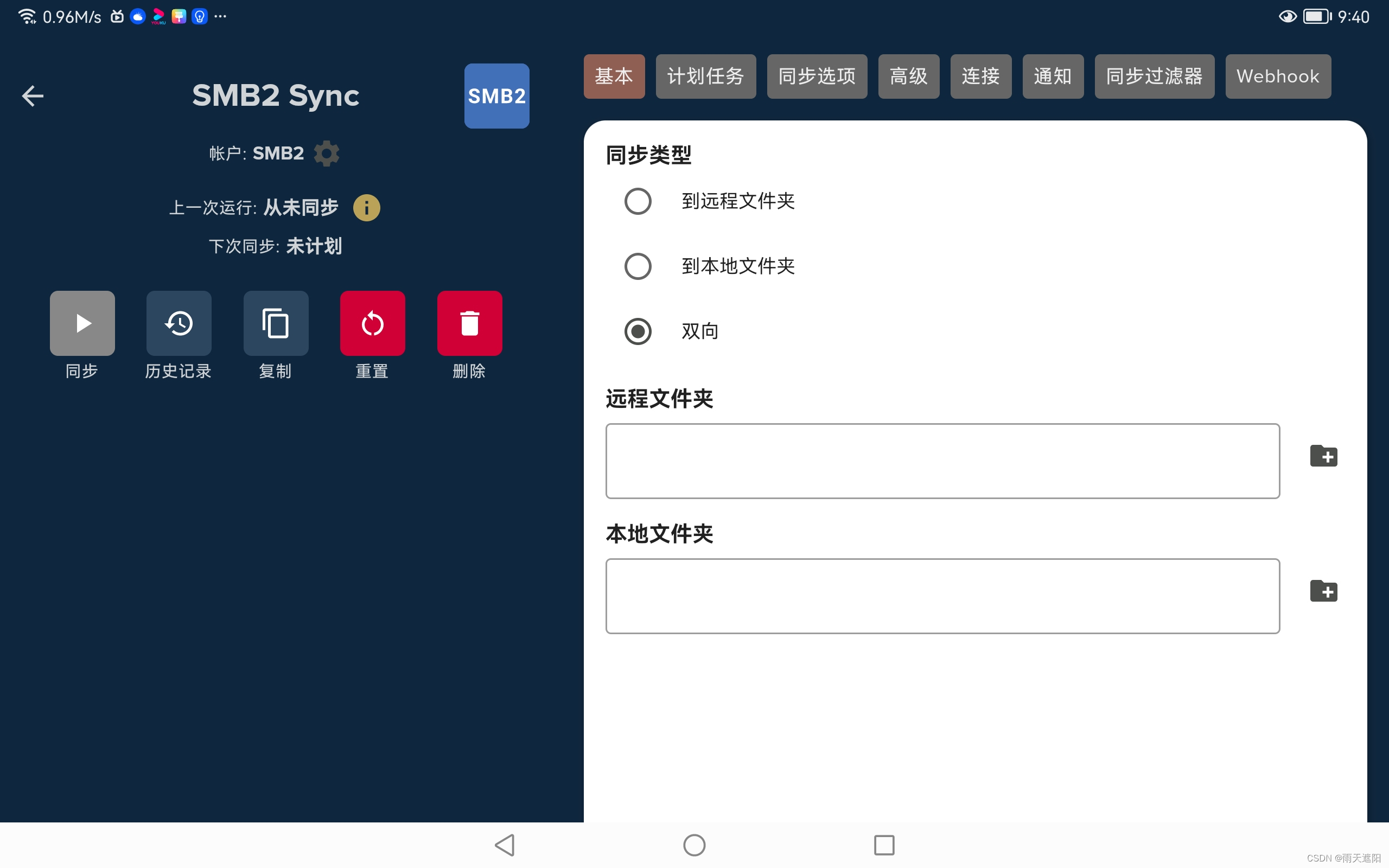
设置NAS远程文件夹路径、本地文件夹路径,同步类型设置“双向”(该功能可用于日后的恢复操作),在“同步选项”中设置同步删除操作(根据个人定义设置),在“计划任务”设置自动备份,此时手机的数据已支持自动备份和恢复了


